ブログサイトのSEO対策に無料相互リンクサービスを使っている方も多いですが、
ほとんどのサービスはとても質が悪いので、今すぐ辞めて下さい。
ですが!
『zenback』だけは導入してください!
直接の流入が増える
それは、設置するだけで、関連記事が表示されるため直接のアクセスを稼げるからです。
以前の無料相互ツールはある程度のジャンルを絞って被リンクを回していましたが、
お世辞にもリンクの質が高いとは言えない上に、デザインもよくないので本当にリンクを回すだけのものでした。
そのためアクセスもほとんど皆無でしたが、
zenbackは実際に結構のアクセスが来ます。
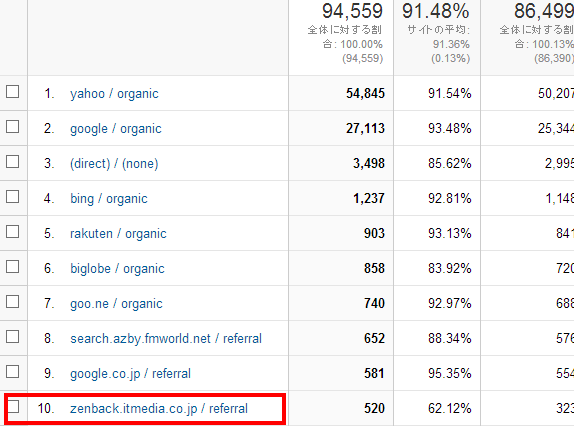
『いや!少ないでしょ!』と突っ込みたい方もいらっしゃるかもしれませんが、
これは検索エンジンとは別にこれだけのアクセスということなので馬鹿にできませんよ。
SEO対策にもなるよ!
しかも、zenbackを入れることによってSEOが強くなっているので細かく計測はできませんが、
検索エンジンからの流入も増えています。
実際に僕の生徒さんにはzenbackを入れてもらっていますが、みなさん確実にサイトが強くなったのを実感してくれます。
また、かなりの大手ブログサイトなどにも導入実績があります。

どうでしょうか?
ネットに詳しい人だったら聞いたことがあるサイトも多いのではないでしょうか?
ここに書いてあるのは大体月間100万PVを超えるところばかりなので、100万PV以下なら入れたほうがいいと思います。
とりあえず入れてみようぜ!
まあ、とりあえず入れてみましょう!
入れ方は超簡単
まずhttps://zenback.jp/ユーザー登録です。
そして、サイトにログインすると、ブログの管理画面が出てきます。

赤で囲ってある部分にサイトの名前とURLが表示されます。
そこをクリック。

するとデザインの管理画面に映ります。
正直この辺は適当で問題ないのですが、僕は長くなるのが嫌いなので必須のもの以外は外して使用しています。

そして、ログインしたままTOPに戻り、先ほどのサイト名とURLが表示されている右側に『code』というボタンがあるので、
そちらをクリックするとscriptコードが表示されます。
これをコピーして、自分のサイトに戻って、テーマファイルの中のsingle.phpを開いて
エフィシエントアフィリエイトの場合はsingle1.php
<?php the_content(); ?>
の下にコピペしてもらえればOKです!
一度設定してしまえば自動的に他のサイトの関連記事などから被リンクを集めてもらうことができますよ!


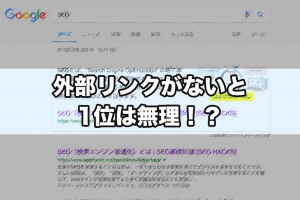

















[…] ■ワードプレスでバックアップを取る方法■ブログのSEO対策にzenbackの導入方法■関連記事表示プラグインRelated Posts by Zemantaの使い方 […]
[…] Zenback詳しい設定方法は下記からブログのSEO対策に使える『zenback』 […]
[…] Zenback詳しい設定方法は下記から ブログのSEO対策に使える『zenback』 […]
[…] 詳しい設定方法はこちらをご覧下さい。 […]